概要
MP4 形式の動画からバックグラウンド ミュージックを抽出する場合は、MP4 形式の動画を MP3 形式に変換することを選択できます。 適切なプロのフォーマット変換ツールを選択する限り、操作は非常に簡単になります。この記事は、MP4 形式の動画を MP3 形式に変換する簡単・迅速的な操作方法を紹介します。
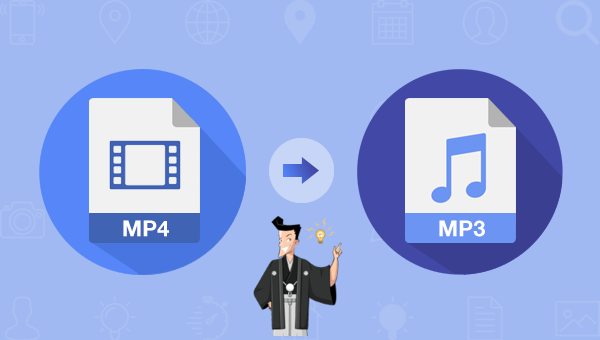
Renee Video Editor は、MP4、WMV、AVI、MP4、M4A、MOV、MKV、MP3およびその他の一般的に使用される動画/オーディオフォーマット間の相互変換を実現できるだけでなく、汎用性の高い動画編集ソフトウェアです。ソフトウェアにはさまざまな動画編集ツールも搭載されており、複数の動画の結合、動画の一括カット、動画画面のトリミング、字幕の追加、透かし、特殊効果フィルター、BGMの追加、動画を GIF に変換し、同じ画面で複数の動画を同時に再生する効果の実現など、さまざまな動画編集のニーズを満たすことができます。
このソフトウェアは、操作が簡単で使いやすく、Windows と Mac の両方のシステムに適しています。動画編集の初心者でもプロの編集エキスパートでも、このソフトウェアは非常に良い選択です。

操作簡単 直感的に操作できるインターフェースを持ち、シンプルで初心者向きな操作性。
無料 無料で利用可能。
日本語対応 インターフェースは日本語化されている。
機能豊富 動画分割、動画カット、クロップ、特効、動画字幕、透かし、動画結合、動画カット、回転、音楽追加などの機能ある。
強力 MP4 、flv 、MOV 、 AVI 、 WMVなど各形式動画に対応。Windows 10 、8.1、8、7、Vista、XP等環境対応。
無料無料体験することができます。
豊かな機能動画キャプチャ、動画カット、結合、透かし追加、音楽追...
操作簡単 シンプルで初心者向きな操作性。
1.ダウンロードしてインストールした後、Renee Video Editorソフトウェアを実行し、ホームページの機能メニューバーで[クロップ] / [高度カット]/ [結合] / [回転]などのいずれかを使用します。

Renee Video Editor機能の説明:
- クロップ:動画画面のサイズをトリミングします。
- 結合:複数の動画/オーディオファイルを一つのファイルに結合。
- 回転:動画を時計回りまたは反時計回りに90度/ 180度/ 270度回転するか、動画を上下逆にします。
- BGM:ボリュームの調整、オーディオトラックの選択、動画のサウンドトラック、または元のオーディオの削除。
- 分割:時間、サイズ、セグメント数に応じて、動画を複数の小さなセグメントに分割します。
- 透かし:テキスト、画像、ビデオ、またはGIF画像を透かしを動画に追加します。
- 画面分割:1つの動画画面を分割して並べます。
- 自動調光:映画の品質を向上させます。
- 動画圧縮:動画のサイズを圧縮します。
- GIF作成:動画または画像をGIFファイルに作成します。
- 字幕/透かし:映画に字幕/テキストを追加します。
- フィルター/速度調整:明るさ、コントラスト、彩度を調整し、さまざまな特殊効果を追加します。動画速度調整は1 / 10-4倍の速度調整をサポートしています。
- 高度カット:動画のトリミング、透かしの追加、字幕、フィルター効果等を追加します。
- 簡易カット:動画クリップをすばやくカットします。
- 一括カット:動画/オーディオの一括カット。
2.「ファイルを追加]ボタンをクリックして、形式変換する必要があるファイルを読み込みます。

3.動画を読み込んだ後、「カット」、「クロップ」、「特効」、「透かし」、「字幕」、「BGM」等の機能を使って編集することもできます。編集完了後、「出力形式」で出力形式を選択し、「出力場所」で動画ファイルの保存場所を選択し、「開始」ボタンをクリックします。

Online Audio Converter オンライン形式変換サイトにアクセスし、[Open files] ボタンをクリックして MP4 ファイルを選択します。出力形式を選択し、ファイルのパラメーターを調整する場合は、[Quality] 列の下のスクロール バーを直接ドラッグするか、右側の [Advanced settings] ボタンをクリックして、より詳細な調整を行うことができます。設定後、[Convert]をクリックすると、MP4形式のファイルがMP3形式に変換されます。
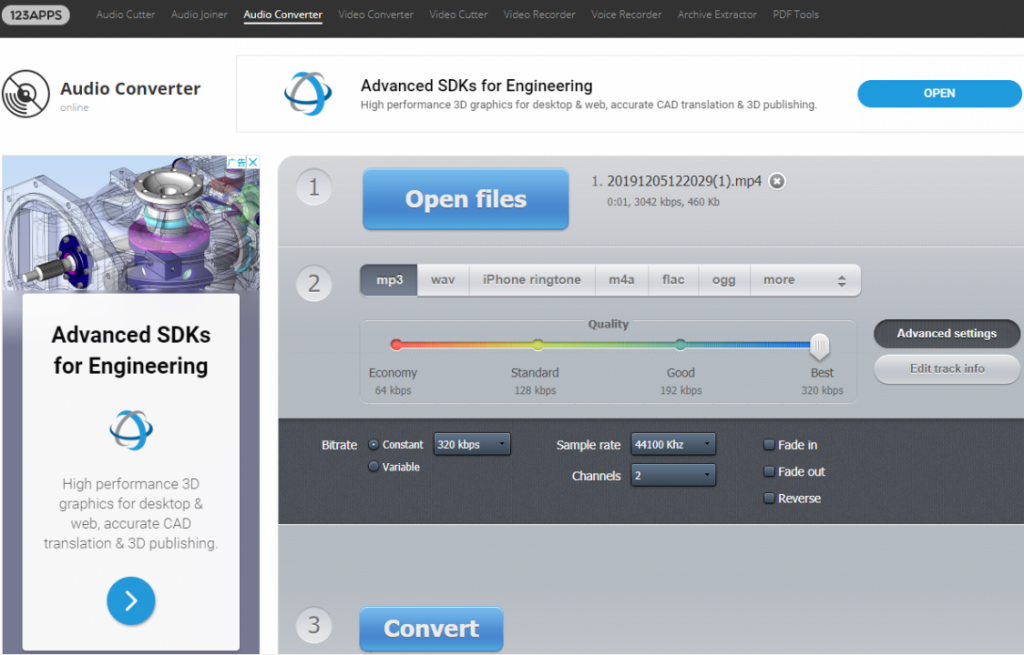
このソフトウェアを借りて、MP4 形式の動画ファイルを MP3 形式に変換することも非常に簡単です。
Freemake Video Converter ソフトウェアをダウンロード、インストール、実行し、[Video] ボタンをクリックし、MP4 ファイルをソフトウェアにインポートします。 他に操作がない場合は、下部にある [to MP3] ボタンをクリックし、MP4 形式のファイルを設定に従って MP3 形式に変換できるので、非常に便利です。
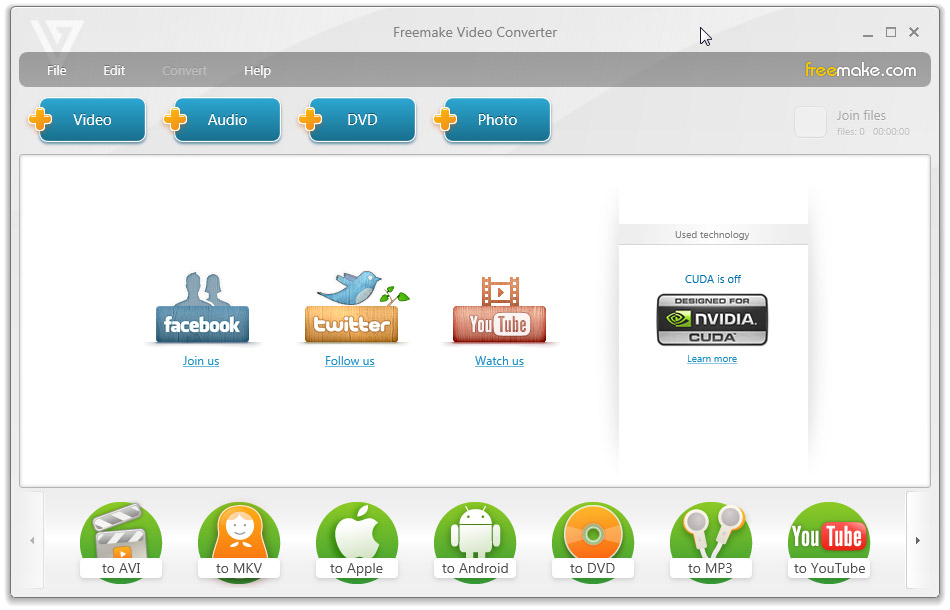
Format Factory ソフトウェアを使用して、MP4 形式のファイルを MP3 形式に変換するのは非常に簡単です。
MP4 形式のファイルを追加し、出力形式に MP3を選択します。設定が完了したら、ホームページに戻り、[Start]ボタンをクリックすると、MP4形式ファイルがMP3形式に変換されます。
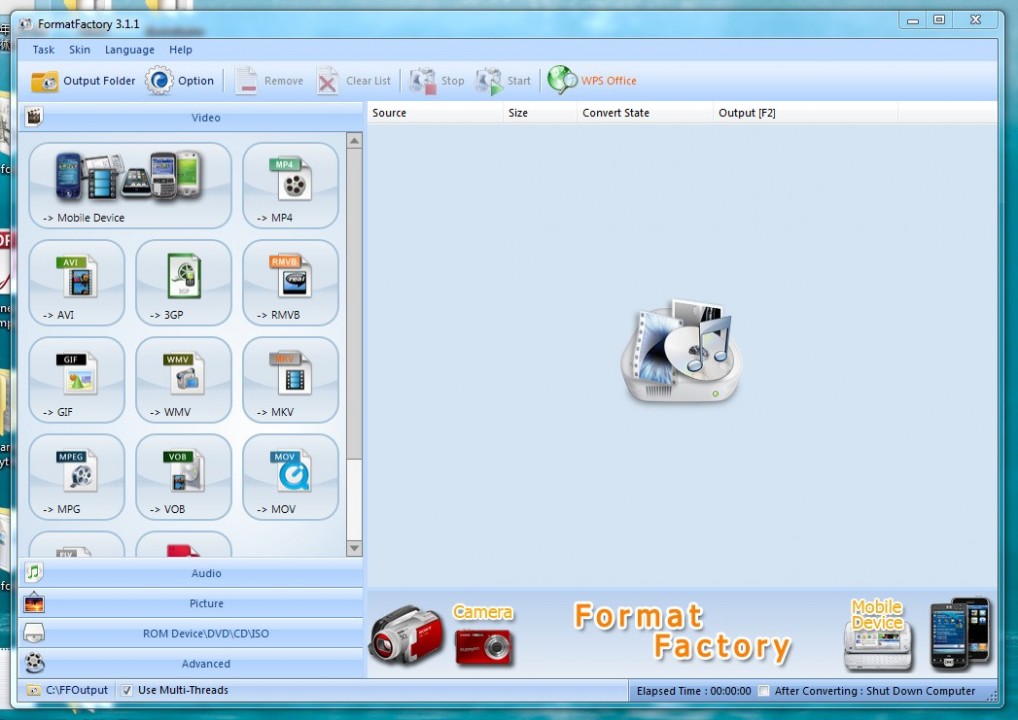
他の 3 つのフォーマット変換ツールとは異なり、オンライン フォーマット変換ツールとしての Online Audio Converter は、他の 3 つのソフトウェアよりも互換性が高く、ダウンロードせずにすばやく操作でき、さまざまなオペレーティング システムに適しています。ただし、この方法には、ネットワーク環境が不安定でフォーマット変換に失敗する可能性がある、ファイルを Web サーバーにアップロードするとデータ漏えいの危険性が潜む、一部のオンライン フォーマット変換ツールにはアップロードされるファイルのサイズに一定の制限があるなどの欠点もあります。上記の問題について懸念がある場合は、他の 3 つのソフトウェアを選択できます。
他の3つのソフトウェアと比較して、Format Factoryソフトウェアにはファイル編集機能がありません。ビデオ編集または編集の必要がある場合は、他の2つのソフトウェアを選択できます。Freemake Video Converter ソフトウェアと Renee Video Editor ソフトウェアと比較すると、どちらも動画編集機能を備えていますが、Freemake Video Converter ソフトウェアはファイルのトリミングと結合のみをサポートし、Renee Video Editor ソフトウェアはより包括的な動画編集機能を提供します。
より実用的で包括的なフォーマット変換ツールを選択したい場合は、Renee Video Editor ソフトウェアが最適です。
関連記事 :
2022-09-16
Imori : M4A形式のファイルは高品質のオーディオファイルであるため、この形式のファイルはより多くのディスク容量を占有します。M4A形式の...
2022-09-14
Ayu : MP4 形式と M4V 形式は、比較的一般的な動画形式です。Windows で MP4 形式のファイルを M4V 形式に変換する...
2022-09-13
Yuki : フォーマット変換したい場合、フォーマット変換サイトを使用して、さまざまなフォーマット間の変換を実現する方が速くて便利です。この記...
2022-09-14
Satoshi : Windows ユーザーの場合、M4V形式の動画をより便利に転送して使用したい場合は、AVI など、Windows システムに適...


